苹果曝光怎么设置才能拍出清晰照片?
苹果设备中的“曝光”设置主要是指相机应用中的曝光补偿功能,它允许用户在自动测光的基础上手动调整画面的明暗程度,从而影响照片或视频的整体亮度,无论是iPhone还是iPad,这一功能都集中在相机界面中,通过简单的操作即可实现精准控制,以下将详细介绍苹果设备曝光设置的步骤、适用场景、注意事项以及进阶技巧,帮助用户在不同拍摄环境下获得理想的成像效果。

曝光设置的基本操作步骤
在苹果设备上调整曝光补偿,需先打开相机应用,具体操作流程如下:
-
打开相机应用:从主屏幕启动“相机”图标,进入拍摄界面,默认情况下,相机处于自动模式(图标为“Auto”),系统会根据环境光线自动判断并设置曝光参数。
-
找到曝光滑块:轻触屏幕任意位置,对焦框出现后,观察对焦框右侧或上方会出现一个带有“+”和“-”符号的小太阳图标(部分设备显示为“▲”和“▼”),这个图标就是曝光补偿调节滑块,点击并按住该图标即可激活调节功能。
-
调整曝光值:上下滑动手指即可增减曝光量:向上滑动(向“+”方向)画面变亮,增加曝光;向下滑动(向“-”方向)画面变暗,减少曝光,屏幕上会实时显示当前曝光补偿的数值(如EV+0.3、EV-0.7等),数值越大画面越亮,反之越暗。

-
锁定曝光(可选):若需在拍摄过程中保持曝光值不变,可在调整曝光后长按对焦框,直到屏幕上出现“自动曝光/自动对焦锁定”提示,无论光线如何变化,曝光参数将保持固定,适合拍摄逆光主体或需要稳定画面的场景。
-
退出锁定:再次轻触屏幕任意位置即可解除锁定,恢复自动测光。
不同场景下的曝光调整技巧
曝光补偿的灵活运用能显著提升照片质量,以下为常见场景的调整建议:
| 拍摄场景 | 环境特点 | 曝光调整建议 | 效果说明 |
|---|---|---|---|
| 逆光人像 | 背景光源强,主体面部暗 | 增加0.7-1.0EV(+0.7~+1.0) | 提升面部亮度,避免背景过曝导致的细节丢失。 |
| 风光摄影 | 天空与地面亮度差异大 | 减少0.3-0.7EV(-0.3~-0.7) | 压高光,保留天空云层和地面景物的层次感。 |
| 夜景拍摄 | 光线不足,易产生噪点 | 增加0.3-1.0EV,避免过度提亮 | 平衡暗部细节与整体亮度,防止画面泛白。 |
| 雪景/白色物体 | 反光强,相机易误判曝光 | 减少0.7-1.3EV(-0.7~-1.3) | 避免画面过白,还原雪景的质感和冷色调。 |
| 低光室内 | 光线均匀但较暗 | 增加0.5-1.0EV,配合闪光灯 | 提升整体亮度,同时减少阴影区域的噪点。 |
注意事项与进阶技巧
- 避免过度曝光:苹果设备的传感器动态范围有限,若画面高光区域(如天空、灯光)过曝,将导致细节永久丢失,建议拍摄时参考直方图(部分专业相机应用支持),确保高光部分不触及右侧边界。
- 结合对焦调整:曝光与对焦相辅相成,先点击屏幕对焦主体,再调整曝光,可避免因对焦错误导致的曝光偏差,例如拍摄黑色物体时,相机易自动提亮画面,此时需手动减少0.3-0.5EV以还原真实色彩。
- 使用专业模式:对于iPhone Pro系列用户,可在“控制中心”开启“相机”中的“专业模式”,手动调整ISO、快门速度等参数,实现更精细的曝光控制(如夜景长按快门降低ISO减少噪点)。
- 后期微调辅助:若拍摄时曝光略有偏差,可借助iOS自带的“编辑”功能或第三方应用(如Lightroom Mobile)进行后期调整,但过度依赖后期可能影响画质,建议前期尽量准确曝光。
相关问答FAQs
Q1:为什么我调整曝光后,照片仍然过亮或过暗?
A:可能原因包括:① 手指未完全按住曝光滑块,导致调整后自动回弹;② 环境光线变化剧烈(如云层遮挡),相机自动重新测光;③ 主体与背景亮度差异过大,仅调整曝光补偿无法平衡,建议尝试锁定曝光,或切换至“HDR模式”(高动态范围模式),通过合成多张不同曝光的照片优化画面明暗。

Q2:视频拍摄时如何调整曝光?与照片设置有何不同?
A:视频拍摄时曝光调整方式与照片基本一致,但需注意:① 视频中曝光补偿调整后,若移动设备或光线变化,系统可能自动微调参数,建议使用“锁定曝光”功能保持稳定;② 视频对焦时,轻触屏幕后会出现“小太阳”图标,但滑动调整时需避免大幅移动,防止画面闪烁;③ iPhone 13及以上机型支持“电影效果模式”,可自动调整背景虚化和曝光,手动调整时需先关闭该模式以获得直接控制权。
版权声明:本文由环云手机汇 - 聚焦全球新机与行业动态!发布,如需转载请注明出处。


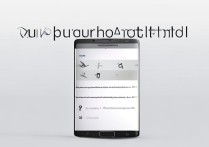



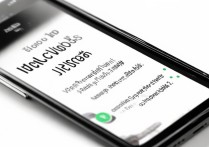





 冀ICP备2021017634号-5
冀ICP备2021017634号-5
 冀公网安备13062802000102号
冀公网安备13062802000102号